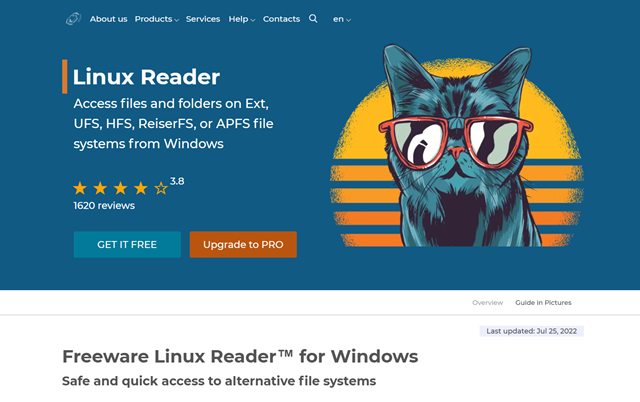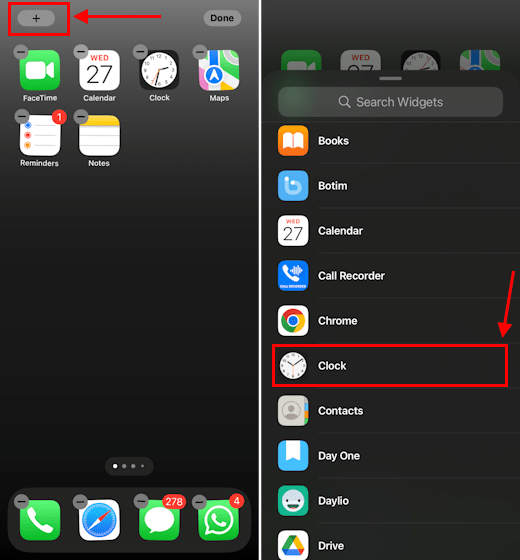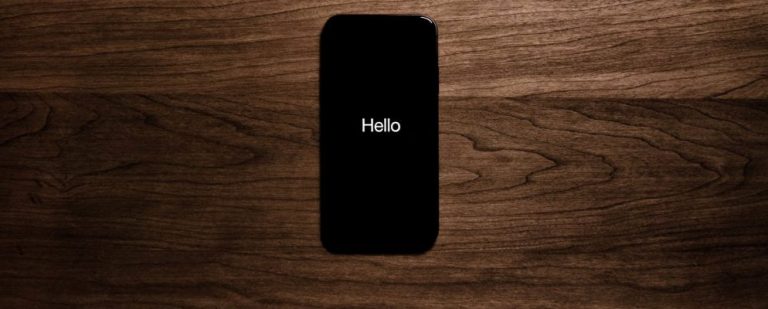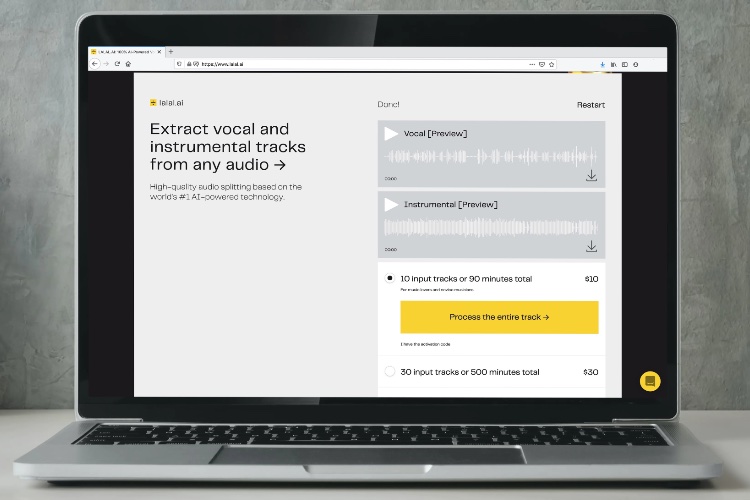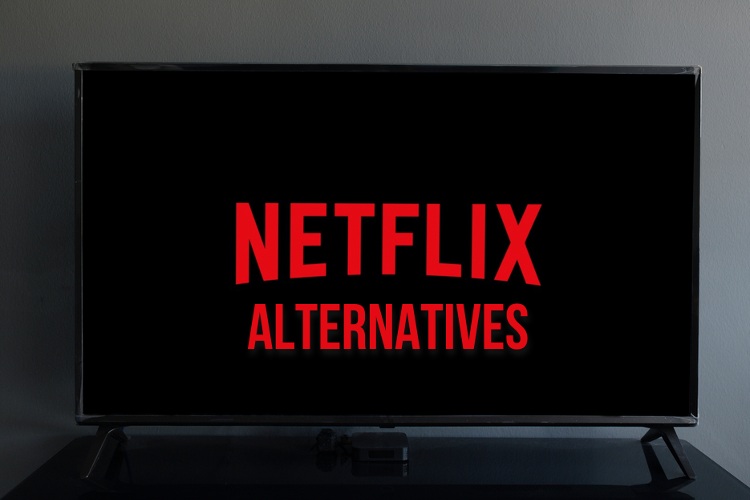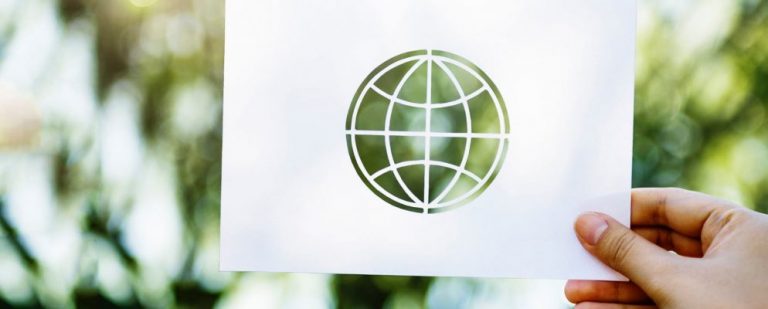7 основных советов и приложений
Портретный режим позволяет пользователям iPhone делать потрясающие снимки с глубиной резкости (DoF), создавая размытый эффект боке на заднем плане (аналогично зеркальной камере).
Проще говоря, DoF – это расстояние от объектива до объекта, которое позволяет ему оставаться четким и сфокусированным, в то время как остальная часть изображения выглядит размытой.
Если вы хотите получить отличные портреты на вашем iPhone, вам нужно знать, как использовать портретный режим. В этой статье мы предлагаем несколько полезных советов и приложений в портретном режиме.
Программы для Windows, мобильные приложения, игры - ВСЁ БЕСПЛАТНО, в нашем закрытом телеграмм канале - Подписывайтесь:)
Ваш iPhone имеет портретный режим?
Хотя Портретный режим великолепен, он доступен только на некоторых моделях iPhone, особенно с двумя камерами.
Текущие модели iPhone с портретным режимом включают в себя:
- iPhone 7 Plus
- iPhone 8 Plus
- iPhone X
- iPhone XR
- iPhone XS
- iPhone XS Max
На каждом iPhone от iPhone X и выше также включен портретный режим для фронтальной селфи-камеры.
1. Как использовать портретный режим
Съемка портретов в портретном режиме легко начать. Просто следуйте этим шагам:
- Запустите камера приложением, проведя пальцем влево на экране блокировки, из Центра управления или нажав значок камеры на главном экране.
- Выбрать Портрет из доступных режимов камеры, расположенных под видоискателем (для iPhone X и выше, это работает и для селфи камеры).
- Обеспечьте достаточное расстояние между вашим устройством и объектом. Когда вы будете удовлетворены, просто нажмите на кнопку спуска затвора, чтобы сделать снимок.
2. Как получить портретный режим на вашем iPhone
Портретный режим уже должен быть доступен на вашем устройстве, если он способен, и никаких дополнительных настроек не требуется.
Однако, если у вас iPhone 7 Plus и вы никогда не обновляли iOS, вам, возможно, потребуется сделать это, чтобы получить доступ к портретному режиму. Apple добавила Портретный режим для iPhone 7 Plus, когда iOS 10.1 стала доступной, поэтому вам нужно иметь 10.1 или более позднюю версию. Те, у кого нет совместимого iPhone, могут попробовать приложения, которые воспроизводят эффекты портретного режима.
5 великолепных приложений, которые приносят портретный режим на любой iPhone
5 великолепных приложений, которые приносят портретный режим на любой iPhone
У вас нет iPhone с необычной камерой с двумя объективами? Вы все равно можете получить фотографии в «портретном режиме» с помощью нескольких сторонних приложений!
Прочитайте больше
,
3. Как получить портретное освещение на вашем iPhone
Портретное освещение – это мощная функция, которая позволяет фотографам iPhone добавлять профессиональные эффекты освещения к фотографиям в портретном режиме. После того как ваш объект будет помещен в рамку Портретного режима, выберите нужный тип освещения на круговой шкале «Портретное освещение» в нижней части видоискателя.
Доступные варианты освещения включают натуральный, студия, контур, Свет этапа, а также Свет этапа моно (черное и белое). Каждый из них имеет свой эффект, и есть предварительный просмотр в реальном времени, так что вы получите представление о том, как это влияет на портрет.
Если вы решили, что хотите изменить портретное освещение на фотографии позже, вы можете это сделать. Однако это должен быть снимок, сделанный в портретном режиме. Вы не можете добавить портретное освещение к стандартной фотографии.
Чтобы изменить выбранный эффект портретного освещения:
- Открой Фото приложение и выберите фотографию, которую вы хотите редактировать.
- Нажмите редактировать,
- Прокрутите циферблат и выберите нужный эффект освещения.
- Нажмите Готово чтобы сохранить ваши изменения.
Когда вы редактируете выбранный эффект Портретного освещения, он переопределяет оригинал. Вы не сможете сохранить копию фотографии с новым световым эффектом. Однако вы всегда можете изменить его на исходное освещение или выбрать другой вариант полностью. Количество внесенных вами изменений не ограничено.
4. Отодвиньтесь для лучшего портретного режима
При использовании портретного режима вам нужно немного больше расстояния между вами и вашим объектом, чем обычно. Это связано с тем, что в портретном режиме используется 2-кратный телеобъектив, поэтому видоискатель увеличивает изображение немного больше, чем в стандартном режиме фото. Отодвинуться подальше сообщение появляется вверху, если вы слишком близко, поэтому просто сделайте резервную копию, пока не окажетесь на свободном месте.
Поскольку эффект глубины появляется в режиме реального времени, просто нажмите кнопку спуска затвора, как только вы будете довольны своим снимком.
5. Как редактировать эффект глубины на iPhone XS
Если вы используете iPhone XS, iPhone XS Max или iPhone XR, ваш iPhone имеет возможность редактировать эффект глубины после того, как вы нажали на снимок. Вы можете сделать это и вживую.
Чтобы изменить эффект глубины, откройте фотографию в приложении «Фотографии» и нажмите на редактировать, Вы увидите слайдер внизу фотографии. Это позволит вам изменить размытие фона с f / 16 до f / 1.4. Проще говоря, вы можете увеличить или уменьшить программный эффект размытия по своему вкусу с помощью ползунка.
6. Как редактировать эффект глубины на старых iPhone
Хотя функция редактирования эффекта глубины по умолчанию является эксклюзивной для новых iPhone, вы можете получить ту же функцию на старых iPhone, используя стороннее приложение под названием Focos. На самом деле, Focos гораздо лучше справляется с манипуляциями с глубиной.
Откройте приложение Focos и выберите портретный снимок в своей галерее. Затем используйте ползунок ниже, чтобы отрегулировать размытие фона в реальном времени. Focos имеет гораздо лучший диапазон размытия фона (до диафрагмы f / 20) и лучше распознает края и сглаживает неровные края, чем собственное программное обеспечение Apple. Даже если вы используете iPhone XS, попробуйте посмотреть, сможете ли вы улучшить редактирование из Focos.
Вы также заметите, что Focos имеет множество настроек и опций под слайдером. Вы можете изменить тип формы размытия и добавить оттенок. Хотя базовые функции бесплатны, вам нужно будет заплатить за подписку Focos, чтобы получить доступ к премиальной функции, такой как эффекты размытия.
Скачать: Focos (бесплатно, доступна подписка)
7. Как сделать снимки в портретном режиме еще лучше
Приложения для редактирования фотографий, такие как Snapseed, помогают поднять ваши фотографии с помощью дружественных инструментов редактирования (если вы знаете, как использовать Snapseed
Как использовать Snapseed: 10 советов для лучшего редактирования фотографий Snapseed
Как использовать Snapseed: 10 советов для лучшего редактирования фотографий Snapseed
Snapseed – это бесплатное приложение для редактирования фотографий, которое поможет вам получить максимум от ваших фотографий. Используйте эти советы Snapseed для достижения наилучших результатов.
Прочитайте больше
). Однако они обычно не работают для съемки в портретном режиме.
Это связано с тем, что фотографии в портретном режиме содержат метаданные для фона, переднего плана и изображения в целом. Таким образом, вы можете редактировать каждую деталь тремя различными способами, если хотите.
Infltr это приложение, которое делает это невероятно хорошо. Когда вы выбираете портретное фото для редактирования, вы увидите три значка вверху: передний план, Фон, а также Все, Сначала выберите слой, который вы хотите редактировать, а затем в нижней панели выберите функцию редактирования. Приложение предлагает несколько фильтров, а также основные параметры редактирования яркости, контрастности, подсветки и т. Д.
Скачать: Infltr (бесплатно, доступна подписка)
Используйте приложения камеры, чтобы улучшить ваши фотографии смартфона
Являетесь ли вы любителем или профессионалом, портретный режим iPhone является мощным инструментом при правильном использовании. А опции «Портретное освещение» означают, что у вас всегда есть профессиональное освещение, чтобы украсить ваши портреты. Однако наступит момент, когда вы достигнете предела того, что может сделать приложение для камеры iPhone.
Возможно, вы хотите сделать четкий снимок при слабом освещении или вам нужен точный контроль скорости затвора для фотографии с большой выдержкой. В этом случае вы должны проверить лучшие приложения камеры
10 лучших приложений для камер для Android и iOS
10 лучших приложений для камер для Android и iOS
Вот лучшие приложения камеры для Android и iPhone, которые продемонстрируют лучшее на фотографиях вашего смартфона.
Прочитайте больше
Все это может сделать фотографии вашего смартфона еще лучше.
Узнайте больше о: iPhone Советы, iPhoneography, Селфи, Смартфон Камера, Смартфон Фотография.
Программы для Windows, мобильные приложения, игры - ВСЁ БЕСПЛАТНО, в нашем закрытом телеграмм канале - Подписывайтесь:)